// Tutorial Photoshop CS2
Difficulté : 
| Pour mettre en application ce tutorial,nous utiliserons Photoshop Cs2. Nous allons donc voir comment créer assez simplement un joli petit tatouage réaliste pour votre plaisir ou tous simplement pour faire vos futurs essais. |
| 1. Nouveau document. On commence par ouvrir l’image à Tatouer …. on s’en serait douter .. |
 |
| 2.
Choix du tatouage |
 |
| 3. ensuite nous allons importer le tatouage sur l’image principal, Fichier => Importer |
 |
| 4. Petite astuce: pour modifier la taille de votre tatoo sans le deformer, maintenir la touche « Shift » enfoncée. Puis prenez l’outil « gomme » et effacez les parties qui sont censées être caché. |
| 5. Passer votre calque tatoo à 20% d’opacité pour qu’il devienne complètement transparent. |
 |
| 6. Une fois fini repassez votre calque entre 60% d’opacité et 75%.
Puis faites Filtre => deformation => Sphèrisation et passez a 58%. une fois fini, faites vos retouches si besoin et voici le résultat.. |
 |
| Nous voilà arrivé à la fin de ce tutoriel. N’hesitez pas à laisser des commentaires. |
Rédigé par ShouG.
Corrigé par Lara




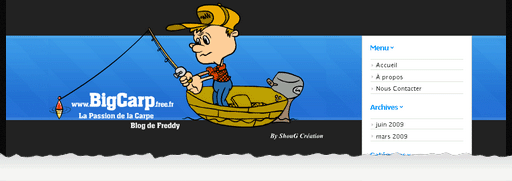 Amélioration de
Amélioration de